wps怎样自动设置段落编号 wps自动设置段落编号的方法
更新时间:2024-02-05 11:54:56作者:jiang
在日常工作和学习中,我们经常需要编写一些长篇文档或论文,其中对段落进行编号是必不可少的,手动设置每个段落的编号不仅费时费力,还容易出现错误。幸运的是wps提供了自动设置段落编号的功能,极大地方便了我们的工作。通过简单的操作,我们可以轻松地对段落进行编号,使文章更加规范和易读。接下来我将介绍一下wps自动设置段落编号的方法,让我们一起来探索吧!

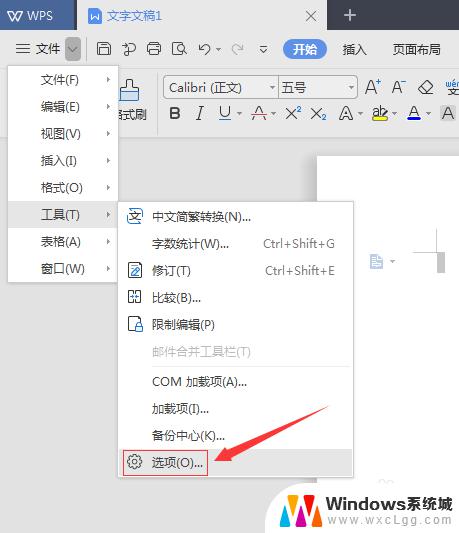
自定义多级编号
书写长文档时常用到多级编号,保证各级条目的编号格式一致。如系统预设的编号格式不能满足要求,可参照如下步骤进行自定义:
将光标置于需要设置编号的段落,或者选取段落。
在“开始”选项卡上,选择“项目符号”下拉列表中的“其他项目符号”。
选择“多级编号”选项卡。选择一个类似的编号,单击“自定义”,如下图所示:
单击“确定”,退出设置。
以上就是wps怎样自动设置段落编号的全部内容,不懂的用户可以根据小编的方法进行操作,希望能够帮助到大家。
wps怎样自动设置段落编号 wps自动设置段落编号的方法相关教程
-
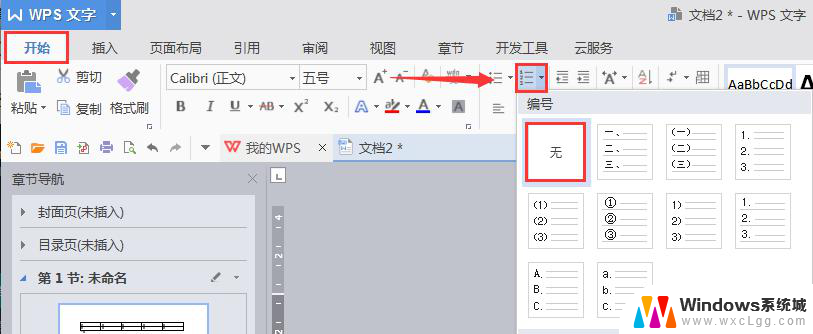 wps怎样清除编号 wps怎样清除段落编号
wps怎样清除编号 wps怎样清除段落编号2024-02-23
-
 wps粘贴文件自动编号 wps粘贴文件自动编号设置方法
wps粘贴文件自动编号 wps粘贴文件自动编号设置方法2024-05-05
-
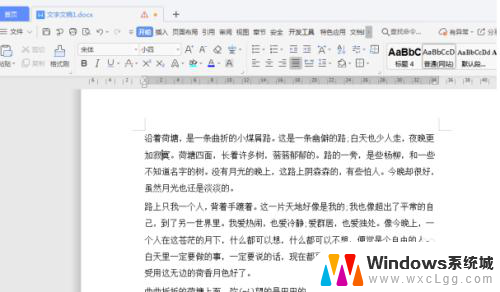 word段落对齐怎么设置 Word中段落对齐设置方法
word段落对齐怎么设置 Word中段落对齐设置方法2023-11-22
-
 怎样设置题注自动编号和更新 Word自动编号图表题注
怎样设置题注自动编号和更新 Word自动编号图表题注2023-12-16
-
 wps怎样使用段落功能 wps段落功能使用技巧
wps怎样使用段落功能 wps段落功能使用技巧2024-04-16
-
 wps从哪找到段落标记 wps怎么找到段落标记
wps从哪找到段落标记 wps怎么找到段落标记2024-01-05
电脑教程推荐